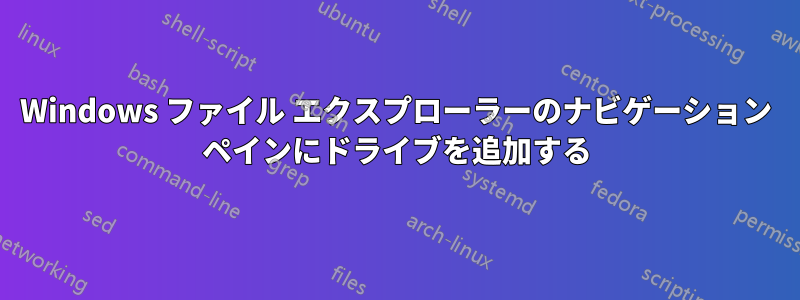
答え1
感謝サイモン・ムリエそして彼の答えWindows エクスプローラーのナビゲーション ウィンドウにフォルダーをピン留めする:
PinDiskD.batディスクを上のどこかに固定するために実行しD:\ますThis PCファイルエクスプローラーナビゲーション ペイン。空でないパラメータを指定して実行すると、D:\ペインからディスクが削除されます (例: PinDiskD.bat x(:deleAll下のラベルに注意してください))。
@ECHO OFF
SETLOCAL EnableExtensions
set "_icon=%%SystemRoot%%\system32\imageres.dll,27"
set "_name=d DataDisk"
set "_guid=ffffffff-ffff-ffff-0000-00000000000d"
set "_target=d:\\"
set "_regK=HKCU\Software\Classes\CLSID"
set "_regE=HKCU\Software\Microsoft\Windows\CurrentVersion\Explorer"
if NOT "%~1"=="" goto :deleAll
reg add %_regK%\{%_guid%} /ve /t REG_SZ /d "%_name%" /f
reg add %_regK%\{%_guid%}\DefaultIcon /ve /t REG_EXPAND_SZ /d %_icon% /f
reg add %_regK%\{%_guid%} /v System.IsPinnedToNameSpaceTree /t REG_DWORD /d 0x1 /f
reg add %_regK%\{%_guid%} /v SortOrderIndex /t REG_DWORD /d 0x42 /f
reg add %_regK%\{%_guid%}\InProcServer32 /ve /t REG_EXPAND_SZ /d %%systemroot%%\system32\shell32.dll /f
reg add %_regK%\{%_guid%}\Instance /v CLSID /t REG_SZ /d {0E5AAE11-A475-4c5b-AB00-C66DE400274E} /f
reg add %_regK%\{%_guid%}\Instance\InitPropertyBag /v Attributes /t REG_DWORD /d 0x11 /f
reg add %_regK%\{%_guid%}\Instance\InitPropertyBag /v TargetFolderPath /t REG_EXPAND_SZ /d "%_target%" /f
reg add %_regK%\{%_guid%}\ShellFolder /v FolderValueFlags /t REG_DWORD /d 0x28 /f
reg add %_regK%\{%_guid%}\ShellFolder /v Attributes /t REG_DWORD /d 0xF080004D /f
reg add %_regE%\Desktop\NameSpace\{%_guid%} /ve /t REG_SZ /d "%_name%" /f
reg add %_regE%\HideDesktopIcons\NewStartPanel /v {%_guid%} /t REG_DWORD /d 0x1 /f
:endlocal
ENDLOCAL
goto :eof
:deleAll
reg delete %_regK%\{%_guid%} /f
reg delete %_regE%\Desktop\NameSpace\{%_guid%} /f
reg delete %_regE%\HideDesktopIcons\NewStartPanel /v {%_guid%} /f
goto :endlocal
PinDiskC.batディスクをC:\ペインに固定します。PinDiskD.batただし、最も重要な 4 つのsetコマンドは除きます。
set "_icon=%%SystemRoot%%\system32\imageres.dll,31"
set "_name=c SystemDisk"
set "_guid=ffffffff-ffff-ffff-0000-00000000000c"
set "_target=c:\\"
…
D:\bat\PinCodePages.bat特定のローカルフォルダをペインに固定します。PinDiskD.bat4 つの主要なコマンドを除く( 、、変数のset有効性を再確認):_icon_name_guid_target
set "_icon=%%SystemRoot%%\system32\shell32.dll,176" # any valid icon
set "_name=My Folder" # any valid name
set "_guid=ffffffff-ffff-ffff-0000-00000000c0de" # a valid GUID (no braces)
set "_target=d:\Utils\CodePages\\" # any valid local path
…




